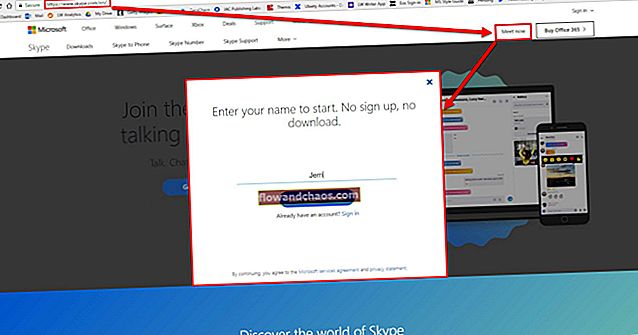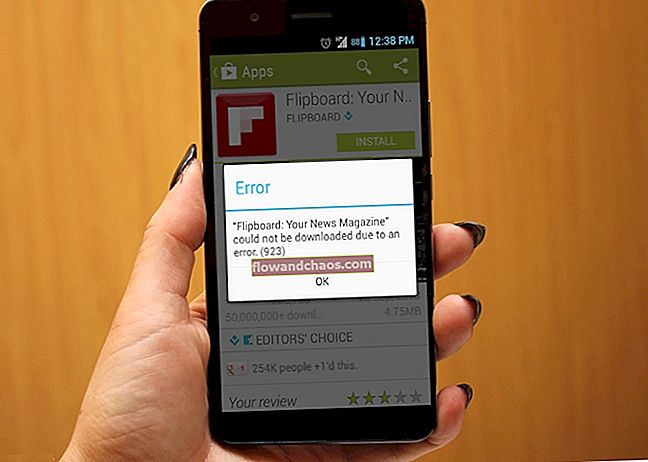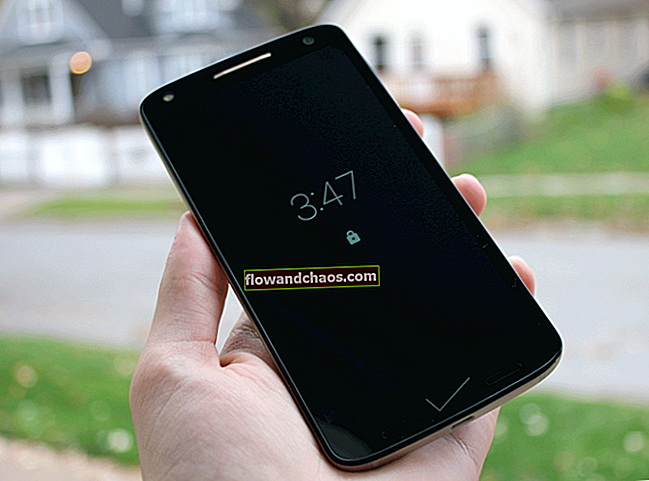iPhone ima veliko zanimivih aplikacij, ki jih lahko uporabljate vsak dan. Ena najbolj vznemirljivih je zagotovo Siri, ki je v bistvu osebni asistent, ki ga imate na svoji najljubši napravi. Zasnovan je tako, da vam pomaga in lahko odgovori na vaša vprašanja, vas vodi, daje priporočila in številne druge zanimive stvari. Vendar ima nekaj napak in občasno morda ne bo delovalo. Če ste s to aplikacijo naleteli na določene težave, ne skrbite, obstaja nekaj idej, s katerimi jo lahko rešite. V tem članku najdete 5 načinov, kako odpraviti težavo iPhone 5 s Siri.
Morate prebrati: 5 načinov za odpravo težave z gumbom za domači telefon iPhone 5 z iOS 8
Obvezno preberite: 5 prednosti in slabosti iOS 8.1
5 načinov za odpravljanje težav z iPhone 5 s Siri

Vir: imore.com
Rešitev št. 1: Izklopite in ponovno vklopite Siri in Hey Siri
Pojdite v Nastavitve in izberite Splošno. Poiščite Siri in jo izklopite. Počakajte minuto in ponovno vklopite Siri.

support.apple.com
Če preklapljanje med Siri ne vpliva, pojdite v Nastavitve> Siri> in izklopite Dovoli »Hej Siri«, nato ga znova vklopite.

osxdaily.com
Rešitev št. 2: Znova zaženite telefon
Ko gre za možne rešitve, je ta najpreprostejši od vseh 5 načinov za odpravljanje težave iPhone 5 s Siri. Včasih lahko naprava, ki jo nekaj časa uporabljate brez ponovnega zagona, povzroči nekaj težav, ena od njih pa je pri Siri. Preprosto znova zaženite iPhone 5 in po tem preverite, ali aplikacija deluje pravilno.
- Pritisnite in držite gumb Sleep / Wake
- Potisnite za izklop
- Ko je naprava izklopljena, pritisnite in držite gumb Sleep / Wake

www.iphonehacks.com
Rešitev št. 3: Prepričajte se, da vas Siri pravilno sliši
Siri ne bo delovala, kot bi morala, če nekaj blokira zvok. Govoriti morate jasno in preveriti priključek vtičnice in mikrofon. Ko gre za priključek vtičnice, vanj ne sme biti priklopljeno nič. Preverite, ali je mikrofon zamašen z umazanijo ali umazanijo, in ga očistite. Tako vas bo Siri pravilno slišala in bo delovala popolnoma.
Rešitev št. 4: Internetna povezava
Prepričati se morate, da je vaša internetna povezava stabilna in da vse deluje pravilno. Če uporabljate Wi-Fi, preklopite na prenos podatkov v mobilnem omrežju in obratno. Prav tako lahko vklopite letalski način in ga nato znova vklopite. Če imate še vedno težave z internetno povezavo, lahko ponastavite omrežne nastavitve. Če želite to narediti, pojdite v Nastavitve> Splošno> Ponastavi in tapnite Ponastavi omrežne nastavitve.

www.transphone.net
Rešitev št. 5: Posodobite programsko opremo iOS
Preverite, ali bi morali posodobiti iOS. Napravo priključite na vir napajanja in omrežje Wi-Fi. Odprite Nastavitve, tapnite Splošno in izberite Posodobitev programske opreme. Nato tapnite Prenos in namestitev.

www.basictechtricks.com
Tu je popoln vodnik: Kako posodobiti iOS na iPhone, iPad in iPod Touch
Kaj drugega?
Včasih potrebujete le čisto ploščo. Vedno varnostno kopirajte podatke. IPhone 5 s kablom povežite z računalnikom. Ko vidite iTunes, izberite svojo napravo. Pojdite na ploščo Povzetek in izberite Obnovi. Še enkrat kliknite možnost Obnovi, da potrdite dejanje. Vaš iPhone se bo znova zagnal in dobili boste pozdravni zaslon. Nastavite svojo napravo kot novo.